MacOS/Windows/Linux에서 AVI를 MP4로 쉽게 변환[2025]
AVI(Audio Video Interleave)는 마이크로소프트가 최초로 개발한 멀티미디어 컨테이너 포맷입니다. 오디오와 비디오 데이터를 하나의 파일에 저장하여 동기화된 재생을 가능하게 하는 것으로 유명합니다. 현재 다양한 애플리케이션, 특히 비디오 편집 및 저장 분야에서 사용되고 있습니다. 하지만 파일 크기가 크고 최신 기기 및 스트리밍 플랫폼과의 호환성 문제가 종종 발생하는 경향이 있습니다.
반면 MP4는 정반대입니다. 이 포맷은 압축률이 높아 파일 크기가 더 작습니다. 또한 호환성과 유연성 측면에서도 이 포맷은 압도적입니다. 다양한 기기와 플랫폼에서 널리 사용되고 지원됩니다. 이러한 장점 덕분에 사용자들은 AVI에서 MP4. 따라서, 만약 여러분도 같은 문제에 직면하고 있고 신뢰할 수 있는 변환 도구를 찾고 있다면, 이 글을 계속 읽어보세요.

1부. MacOS 및 Windows에서 AVI를 MP4로 변환 [빠르고 손실 없음]
Windows 또는 macOS에서 AVI를 MP4로 변환하는 빠르고 손실 없는 방법을 찾고 있다면 사용할 수 있는 최고의 변환 도구는 FVC가 선택한 것입니다. 비디오 컨버터 궁극이 도구는 1000개 이상의 입력 및 출력 형식을 지원하므로 AVI와 같은 모든 비디오 형식을 변환할 수 있는 기능으로 유명합니다.
무손실 압축 측면에서, 이 모든 기능을 갖춘 변환 도구는 비디오의 원본 화질을 유지하면서 파일 크기를 줄여 저장 및 재생을 더욱 간편하게 해줍니다. 또한, 빠른 변환을 지원하는 GPU 가속 기능을 제공합니다. 또한, 이 소프트웨어는 일괄 변환 기능을 제공하여 여러 AVI 파일을 동시에 처리하여 효율성을 높일 수 있습니다.
1 단계. 먼저, FVC가 선택한 Video Converter Ultimate를 컴퓨터에 다운로드하여 설치하세요.
무료 다운로드Windows 7 이상안전한 다운로드
무료 다운로드MacOS 10.7 이상안전한 다운로드
2 단계. 이제 MP4로 압축하려는 AVI 파일을 가져옵니다. 그런 다음 파일 추가 단추.
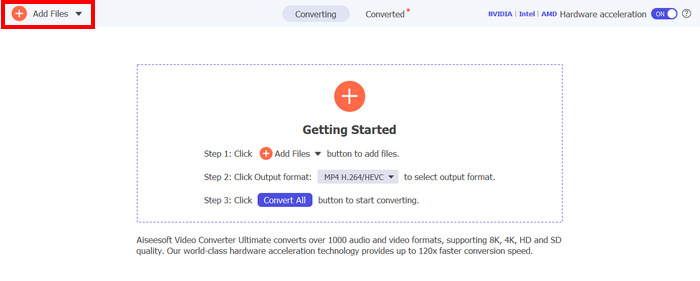
3 단계. 마지막으로 출력 형식 아래로 가서 비디오 탭. 거기에서 다음을 선택하십시오. MP4 목록에서. 선택한 후 다음을 클릭합니다. 모두 변환 AVI 파일을 MP4로 변환하는 버튼입니다.
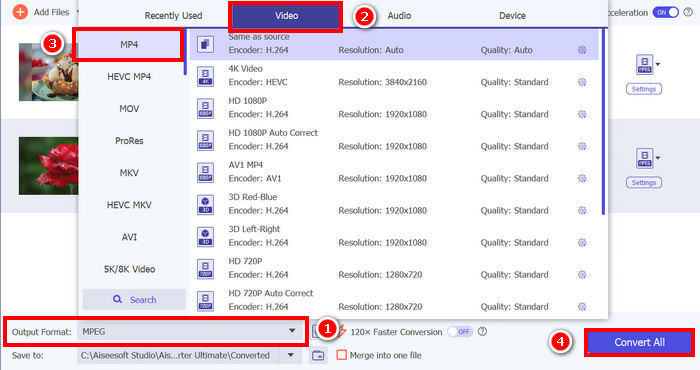
FVC가 선정한 Video Converter Ultimate의 가장 큰 장점은 사용 편의성입니다. 다른 AVI-MP4 변환기나 일반적인 비디오 변환 도구와 비교했을 때, 이 프로그램은 2~3단계만 거치면 됩니다. 또한, 고급 인코딩 기술과 GPU 가속 기능을 통해 AVI 파일의 빠르고 무손실 변환이 보장됩니다.
여기를 클릭하여 차이점에 대해 자세히 알아보세요. AVI 및 MP4 플라
2부. AVI를 MP4로 무료로 변환
한편, AVI 파일을 MP4로 무료로 변환하는 방법을 선호하신다면, 참고할 만한 도구들이 있습니다. 아래는 AVI 파일을 MP4 형식으로 무료로 변환하는 세 가지 방법입니다.
VLC 미디어 플레이어를 사용하여 AVI를 MP로 전송
VLC는 Windows, macOS, Linux에서 널리 사용되는 미디어 플레이어 소프트웨어입니다. AVI와 MP4를 포함한 다양한 유형의 미디어를 재생하는 주요 기능 외에도, 이 도구는 AVI를 MP4로 변환하는 비디오 변환기로도 사용할 수 있습니다. AVI 파일을 MP4로 변환하려면 아래 단계를 확인하세요.
1 단계. 먼저, 컴퓨터에 VLC 미디어 플레이어를 다운로드하여 설치해야 합니다.
2 단계. 다음으로 이동하세요 미디어 탭을 클릭하고 그 아래에서 다음을 클릭합니다. 파일 열기. 거기에서 MP4로 변환하려는 AVI 파일을 가져옵니다.
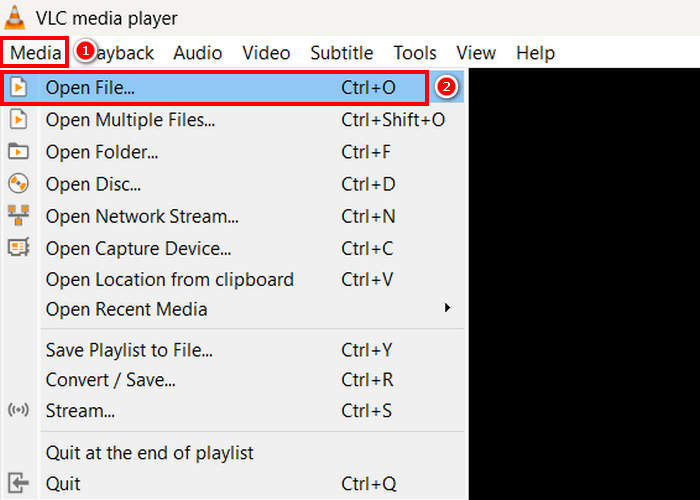
3 단계. 그 후 다시 원래대로 돌아가세요 미디어 탭을 선택하고 이번에는 선택하세요 변환/저장 이하.
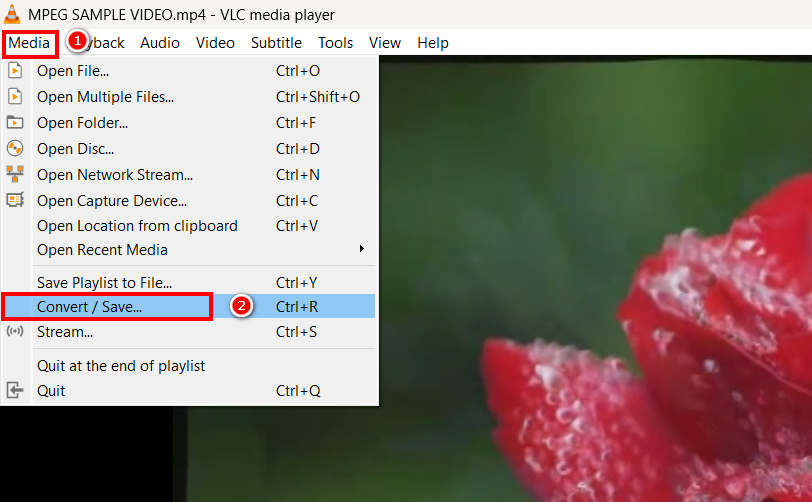
4 단계. 이제 프로필 그리고 MP4 출력 형식으로 선택하세요. 선택한 후 시작 버튼 아래를 클릭하여 MPEG 비디오를 MP4로 변환을 시작하세요.
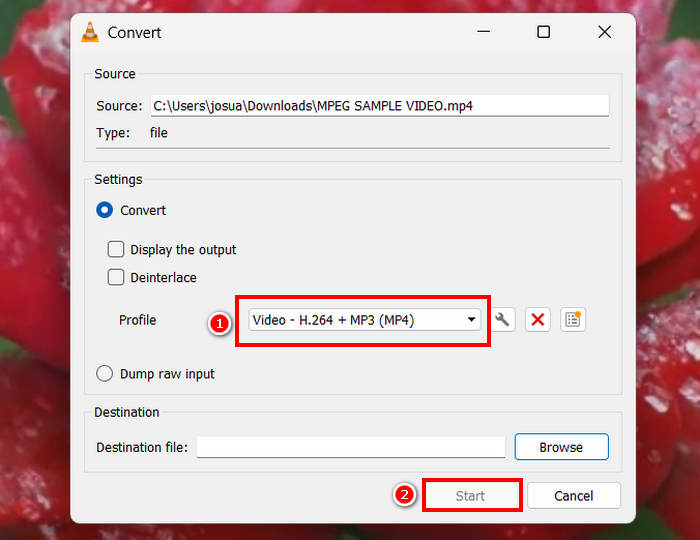
VLC와 같은 무료 변환 도구가 있다는 것은 좋은 일이지만, 몇 가지 고려해야 할 사항이 있습니다. 예를 들어, 고급 인코딩 옵션, 일괄 변환 및 기타 필수 기능이 부족합니다. 게다가, 제한된 형식 지원으로 인해 변환 측면에서 유연성이 필요한 사용자에게는 효율적이지 않습니다.
HandBrake를 통해 AVI에서 MP4로 변경
AVI를 MP4로 변환하는 또 다른 무료 변환 도구는 HandBrake입니다. 이 도구는 Windows, macOS, Linux에서 DVD를 리핑할 수 있는 오픈소스 비디오 트랜스코더입니다. AVI 파일을 MP4와 같은 포맷으로 효율적으로 변환할 수도 있습니다. 이 도구를 사용하여 AVI를 MP4로 쉽게 변환하는 방법은 다음과 같습니다.
1 단계. 먼저, 컴퓨터에 HandBrake를 다운로드하여 설치하세요.
2 단계. 이제 컴퓨터에서 도구를 열고 클릭하세요. 비디오 파일 열기 MP4 형식으로 변환하려는 AVI 파일을 가져오려면 왼쪽 모서리에 있는 버튼을 클릭하세요.
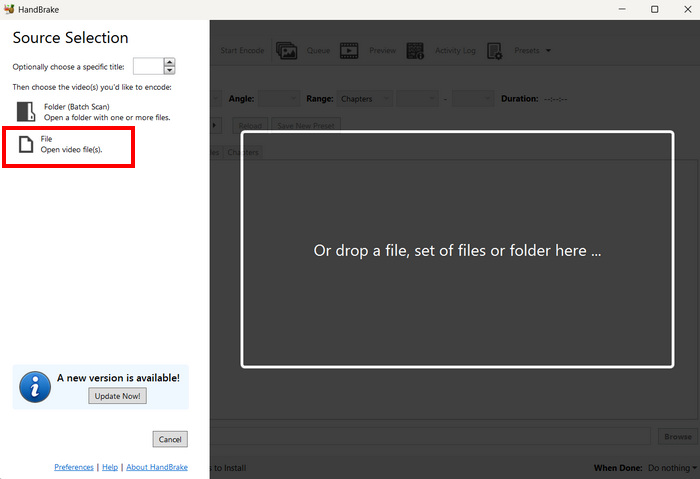
3 단계. 그 후 다음을 클릭하십시오. 체재 그리고 선택 MP4.
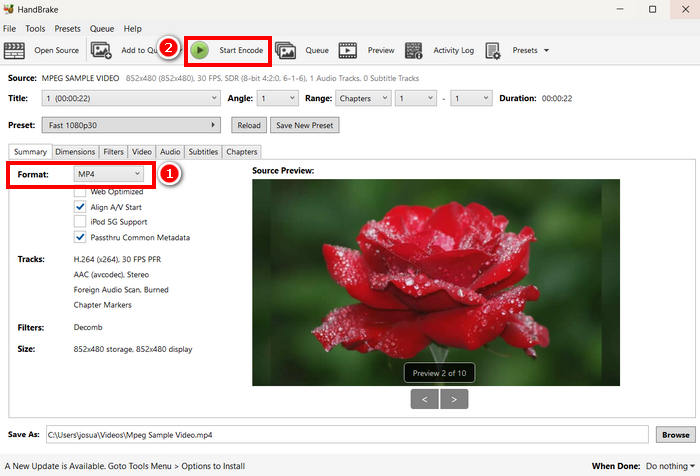
4 단계. 완료되면 인코딩 시작 AVI를 MP4로 변환을 시작하려면 버튼을 클릭하세요.
HandBrake의 비디오 변환기의 유일한 단점은 출력 형식이 세 가지뿐이라는 것입니다. 따라서 다재다능함을 선호하는 분이라면 이 도구는 적합하지 않을 수 있습니다.
QuickTime을 사용하여 .AVI를 .MP4로 변환
macOS를 사용한다면 내장 소프트웨어 애플리케이션인 QuickTime을 사용하는 것이 가장 좋습니다. 이 애플리케이션은 부드러운 비디오 재생과 기본적인 편집 기능으로 널리 알려져 있지만, MP4를 포함한 다양한 포맷으로 비디오를 변환할 수도 있습니다.
1 단계. 먼저 Mac에서 QuickTime 소프트웨어 응용 프로그램을 엽니다.
2 단계. 다음으로 이동하세요 파일 탭을 클릭하고 파일 열기 아래에 MP4로 변환하려는 AVI 파일을 추가하세요.
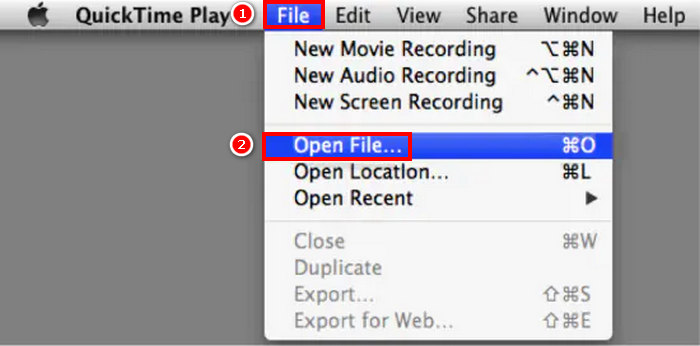
3 단계. AVI 파일이 QuickTime에 로드되면 다음으로 이동하세요. 파일 다시 탭을 누르고 아래로 스크롤하여 클릭하세요. 수출 선택권.
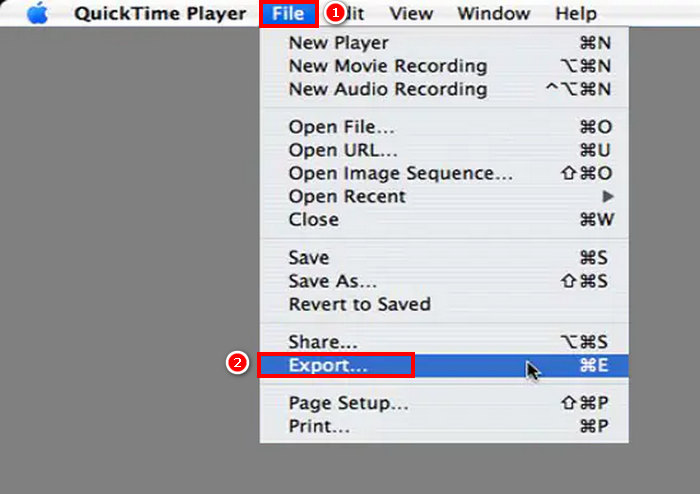
4 단계. 거기에서 다음을 선택하세요. MPEG-4 파일 형식을 클릭하고 저장.
QuickTime을 사용하면 AVI를 MP4로 쉽게 변환할 수 있지만, 다른 전용 비디오 변환 도구와 비교하면 이 도구에는 몇 가지 고급 기능이 부족합니다.
3부. AVI를 MP4로 변경하기 [온라인]
AVI를 MP4로 변환하는 또 다른 방법은 온라인으로 변환하는 것입니다. 네, 소프트웨어 앱을 설치할 필요 없이 AVI 파일을 웹 기반 플랫폼에 직접 업로드하여 MP4로 즉시 변환할 수 있는 비디오 변환 도구가 있습니다.
Media.io를 통해 AVI에서 MP4로 변경
Media.io는 웹 기반 비디오 변환 도구입니다. 이 도구를 사용하면 AVI 파일을 MP4로 쉽게 변환할 수 있습니다. AVI 파일을 업로드한 후 원하는 형식을 선택하기만 하면 됩니다.
1 단계먼저 Media.io 공식 웹사이트로 이동해야 합니다.
2 단계. 다음으로, 을 더한 MP4로 변환하려는 AVI 파일을 업로드하려면 크기 버튼을 클릭하세요.
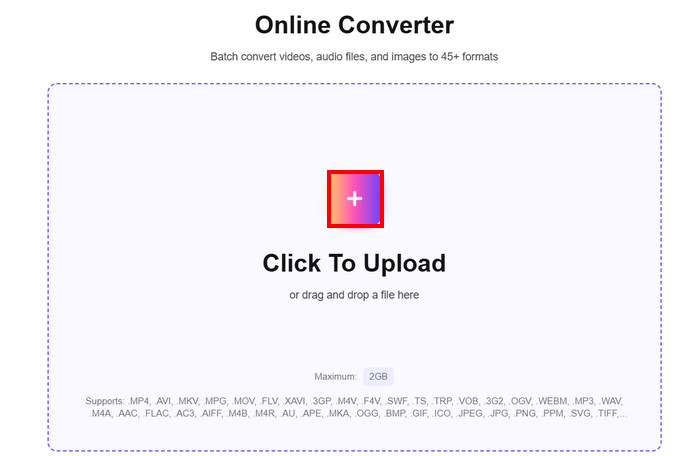
3 단계. 그 후, 다음을 선택하세요 MP4 형식을 선택하고 선택한 후 다음을 클릭합니다. 모두 변환 AVI를 MP4로 변환하려면 버튼을 클릭하세요.
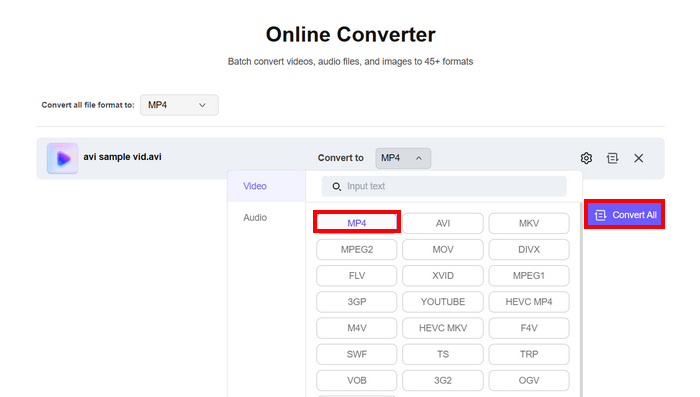
노트 : 이 도구를 사용하여 AVI를 MP4로 변환할 때는 파일 크기 제한이 있습니다. 미등록 사용자는 100MB 크기의 파일만 처리할 수 있습니다. 무제한 기능을 이용하려면 프리미엄 구독을 이용해야 합니다.
FreeConvert로 .AVI를 .MP4로 변환하세요
AVI를 MP4로 변환하는 데 사용할 수 있는 또 다른 온라인 도구는 FreeConvert입니다. 이 온라인 비디오 변환 도구를 사용하면 AVI 파일을 MP4로 쉽게 변환할 수 있습니다. 또한, 압축 옵션, 비디오 코덱 선택, 출력 품질 조정 등 사용자 지정 가능한 설정을 제공합니다. 이 도구를 사용하여 AVI를 MP4로 변환하려면 다음 단계를 따르세요.
1 단계먼저 공식 웹사이트에 접속하세요. 인터넷 브라우저에서 FreeConvert를 검색하세요.
2 단계. 다음으로, 파일 선택 MP4로 변환하려는 AVI 파일을 가져오려면 버튼을 클릭하세요.
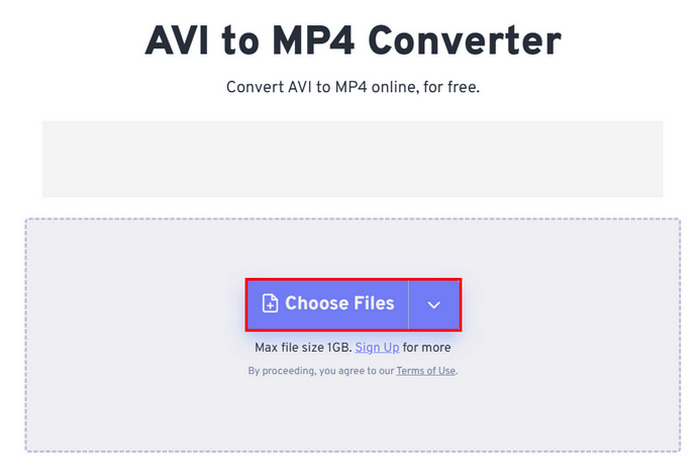
3 단계. 그 후, 클릭하세요 산출 출력 형식으로 MP4를 선택하세요. 이제 AVI를 MP4로 변환하려면 변하게 하다 단추.
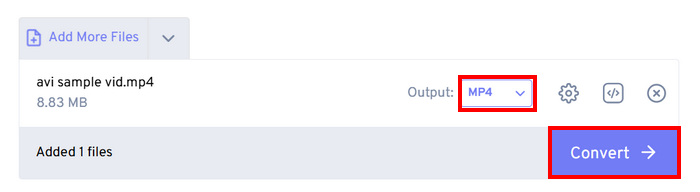
노트 : FreeConvert를 사용하여 변환할 수 있는 최대 파일 크기는 1GB입니다. 이는 대용량 AVI 파일을 변환하고 싶지만 구독 플랜에 가입하고 싶지 않은 사용자에게는 제한적입니다.
CloudConvert를 통해 AVI를 MP4로 변환
AVI를 MP4로 변환하는 데 사용할 수 있는 마지막 온라인 도구는 CloudConvert입니다. 다른 온라인 변환 도구와 마찬가지로, 이 도구도 사용자가 원하는 형식으로 AVI를 쉽게 변환할 수 있도록 해줍니다. 하지만 MP4 외에도 세 가지 형식만 지원하기 때문에, 변환 시 더 많은 유연성을 원하는 사용자에게는 제한적으로 느껴질 수 있습니다.
1 단계. 먼저, 공식 웹사이트에서 도구에 접속해야 합니다.
2 단계. 웹사이트에 접속한 후 다음을 클릭하세요. 파일 선택 MP4로 변환하려는 AVI 파일을 가져옵니다.
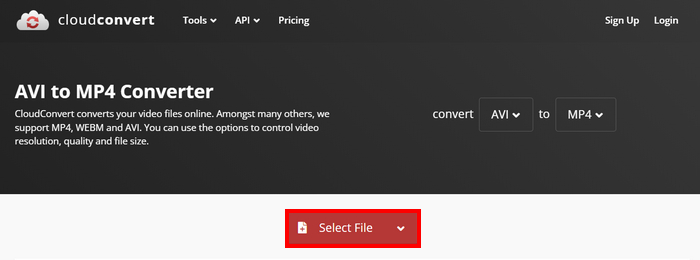
3 단계. 그 후, 로 변환하다 버튼을 누르고 선택 MP4 원하는 형식으로 선택하세요. 완료되면 '변환' 버튼을 클릭하여 AVI를 MP4로 변환하세요.
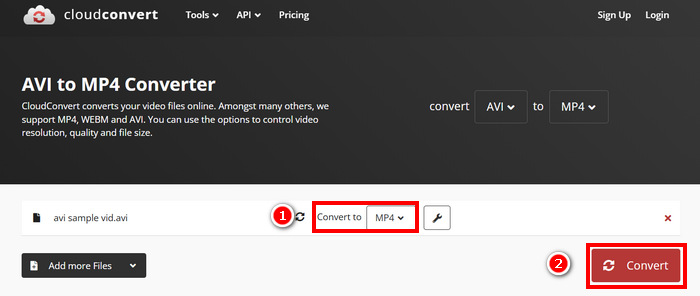
CloudConvert의 유일한 단점은 무료 버전은 파일 업로드 용량이 1GB로 제한되고, 동시 변환은 5건까지만 가능하며, 하루 최대 10건까지만 가능하다는 것입니다. 더 큰 파일을 변환하거나 더 많은 변환을 수행해야 하는 경우 프리미엄 플랜으로 업그레이드해야 합니다.
4부. 7 AVI to MP4 변환기 비교
7가지 AVI-MP4 변환기를 자세히 살펴보겠습니다. 이제 지원 플랫폼, 변환 속도, 형식에 따라 각 변환기를 구분할 수 있습니다.
FVC는 다재다능한 비디오 변환기인 Video Converter Ultimate를 훌륭한 선택으로 꼽았습니다. 반면, 온라인 방식의 단점은 구독 서비스를 이용해야만 대부분의 훌륭한 기능을 사용할 수 있다는 것입니다. 그럼에도 불구하고, 이러한 AVI-MP4 변환 도구는 자체적으로 작동하며 각기 다른 타겟 시장을 가지고 있으므로, 자신에게 가장 적합한 도구를 선택하는 것이 좋습니다.
5부. AVI를 MP4로 변환하는 것에 대한 FAQ
왜 AVI를 MP4로 변환해야 하나요?
AVI 파일은 용량이 큰 경우가 많아 최신 기기나 스트리밍 플랫폼과 호환되지 않을 수 있습니다. MP4는 압축률이 더 높고 파일 크기가 작으며 다양한 미디어 플레이어와 기기에서 더 폭넓은 호환성을 제공합니다. 또는 AVI 플레이어.
AVI를 MP4로 변환하는 가장 빠르고 손실 없는 방법은 무엇입니까?
빠른 변환 기능을 제공하는 다양한 AVI-MP4 변환 도구가 있지만, 그중에서도 FVC가 추천하는 Video Converter Ultimate는 놓쳐서는 안 될 도구입니다. 이 모든 기능을 갖춘 비디오 및 오디오 변환 도구는 빠르고 손실 없는 변환을 보장합니다. 또한, 일괄 처리 기능을 지원하고 GPU 가속을 활용하며 고품질 출력을 유지합니다.
소프트웨어를 설치하지 않고도 AVI를 MP4로 변환할 수 있나요?
네. Media.io나 FreeConvert 같은 온라인 도구를 사용하실 수 있습니다. 하지만 무료 버전은 파일 크기 제한이 있을 수 있으며, 처리 시 인터넷 연결이 필요할 수 있습니다.
결론
MP4 형식은 AVI에 비해 구조가 단순함에도 불구하고 여전히 가장 선호되는 형식 중 하나입니다. 이는 파일 크기가 작고 최신 기기 및 스트리밍 플랫폼과의 호환성이 뛰어나기 때문입니다. 따라서 최고의 MP4 형식을 찾고 있다면 AVI에서 MP4 변환기를 사용하려면 저희가 나열한 모든 방법을 시도해 보고 자신의 취향과 필요에 가장 잘 맞는 방법을 선택해야 합니다. 뭘 망설이시나요? 지금 바로 AVI 파일을 MP4로 변환해 보세요!



 비디오 컨버터 궁극
비디오 컨버터 궁극 스크린 레코더
스크린 레코더


